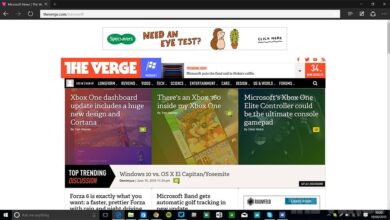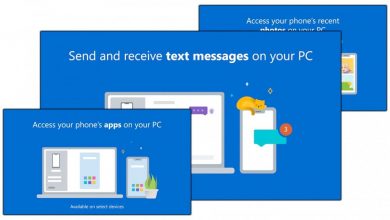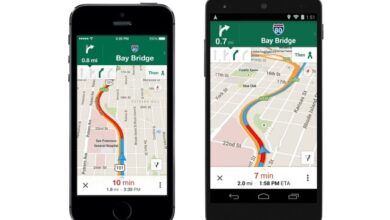Comment changer le volume du système avec la molette de la souris, les raccourcis clavier ou le bord de votre écran dans Windows 10
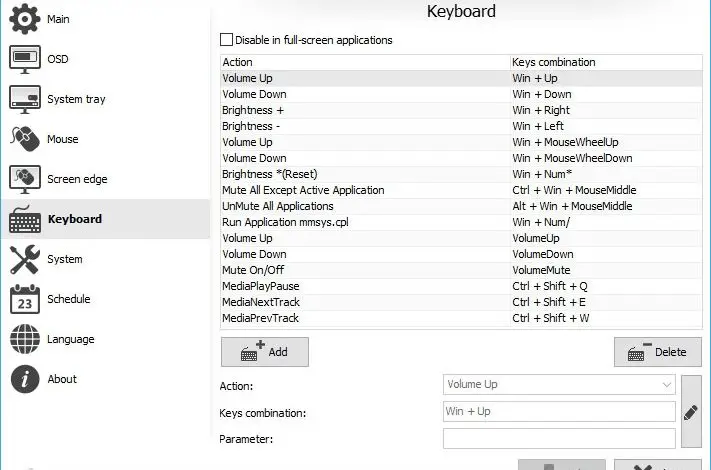
Chaque jour, il y a de nombreux contenus multimédias que nous reproduisons sur l’ordinateur. Vidéos YouTube, vidéos publicitaires incluses dans les pages Web que nous visitons, notre musique préférée, etc. Tous ont généralement un son et pas toujours au même niveau, par conséquent, il est nécessaire de contrôler ou de modifier souvent le niveau de volume du système pour l’adapter à nos besoins. Bien qu’à partir de l’icône du haut-parleur qui s’affiche dans la barre d’état système, nous pouvons accéder au contrôle du volume dans Windows 10, nous allons montrer différentes façons de modifier le niveau de volume dans le système .
Plus précisément, nous allons montrer comment nous pouvons changer le volume dans Windows 10 à partir de la molette de la souris, des raccourcis clavier ou même des bords de notre écran, ainsi que masquer le volume . Trois façons curieuses de changer le volume dans Windows 10 qui nous permettent de créer un outil gratuit appelé Volume2.
C’est un logiciel très léger, il n’occupe qu’environ 8 Mo, que l’on peut télécharger gratuitement à partir de ce même lien et qui propose également une version portable qui ne nécessite pas d’installation.
Ainsi, vous pouvez modifier le volume dans Windows 10 à partir de la molette de la souris, avec des raccourcis clavier ou depuis le bord de votre écran
Une fois que nous aurons lancé Volume2 sur le bureau, nous verrons une interface dans laquelle les options offertes par cet outil sont affichées dans le panneau de gauche, tandis que les paramètres de chacun d’eux sont affichés dans le panneau principal de droite.
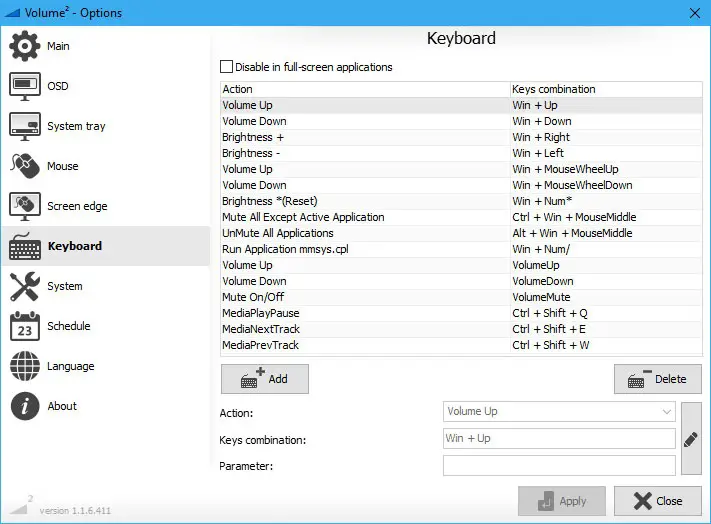
Parmi les options proposées par Volume2, il faut noter que l’on peut configurer un périphérique audio à contrôler depuis cet outil ou que l’on peut l’utiliser pour tous les périphériques audio, c’est-à-dire par défaut sous Windows. Il vous permet également de contrôler le contrôle du volume pour une application ou un ensemble d’applications spécifique.
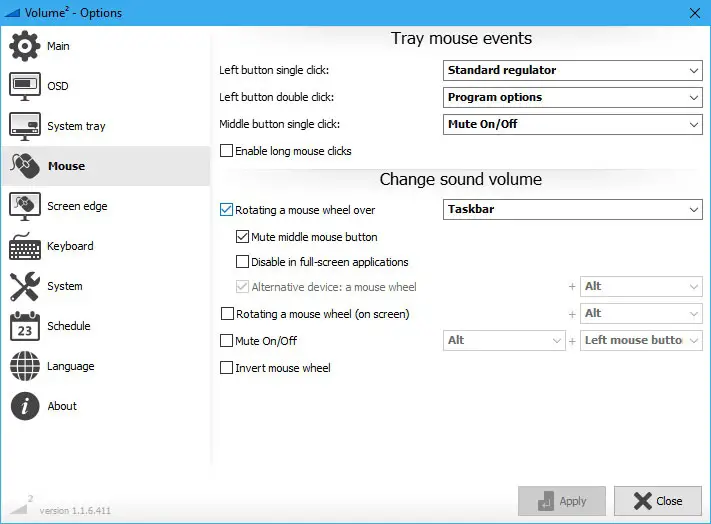
Parmi toutes ces options, on retrouve celle de pouvoir configurer le contrôle du volume depuis la molette de la souris. Pour ce faire, nous sélectionnons l’option Souris et dans la section pour modifier le volume sonore, nous cochons la case à contrôler avec la molette de la souris. De cette manière, nous pouvons régler le volume des sons dans le système ou l’application sélectionné en tournant simplement la molette de la souris.
Mais si on préfère ne pas avoir à lever les mains du clavier, Volume2 permet également de modifier le volume sonore avec des raccourcis clavier . À partir de l’option Clavier ou clavier, nous pouvons configurer les raccourcis clavier dont nous voulons augmenter ou baisser rapidement le volume.
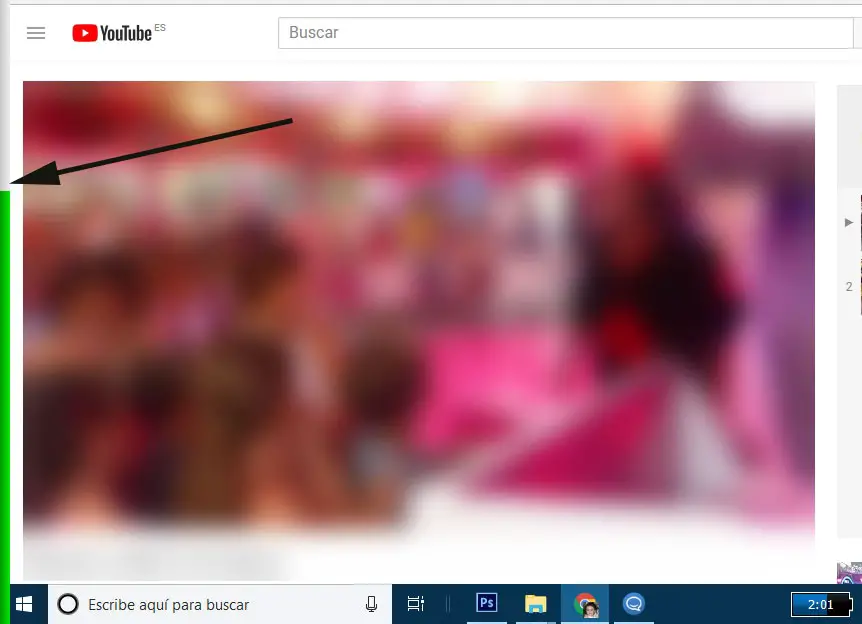
Une autre option qui vous permet de configurer cet outil est de changer le volume depuis le bord de votre écran . Pour ce faire, nous sélectionnons l’option Bord de l’écran, nous marquons la case qui active l’option, nous choisissons de quel côté de l’écran nous voulons afficher le contrôle qui nous permet de changer le volume du système et l’action que nous voulons effectuer pour augmenter ou baissez le volume.